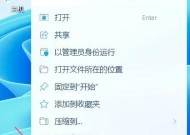三星电脑笔记本音量调节方法是什么?调节后效果如何?
- 数码维修
- 2025-03-24
- 22
- 更新:2025-03-12 18:06:13
在我们的日常使用中,电脑音量的调节是一项基础且频繁的操作。特别是对于三星电脑笔记本用户来说,掌握正确的音量调节方法不仅可以保证更好的聆听体验,还能够根据个人需求设置更加个性化的音乐环境。本文将详细介绍三星电脑笔记本的音量调节步骤,并探讨调节后效果的可能变化。
了解Samsung笔记本音量调节基础
要准确地调节Samsung电脑笔记本的音量,我们得了解一些基础的信息。一般而言,音量调节主要通过软件界面和快捷键来实现。
1.软件界面音量调节
通常情况下,打开任何Windows操作系统的电脑,包括Samsung笔记本,都可以在右下角任务栏的通知区域找到音量调节的小图标。在该图标上点击鼠标右键,选择“打开声音设置”即可以进入系统的音量控制界面。在这里,不仅可以调整电脑的主音量,还能对不同的应用程序音量进行独立控制。
2.使用快捷键
除了使用图形界面之外,Windows操作系统还提供一系列快捷键以方便用户快速调节音量。对于三星电脑笔记本来说,常用的快捷键包括:
`Fn`+`F11`:降低音量
`Fn`+`F12`:增加音量
使用这些快捷键,不管当前焦点在何种应用或窗口上,都可以实现快速的音量调节。

三星电脑笔记本音量调节深入步骤
三星电脑笔记本拥有自己独特的音质特点和调节方法,以下是更深层次的调节步骤。
1.设置“均衡器”
三星笔记本拥有内置的音频管理软件,用户可以通过它来调节不同的声音效果。通常,可以从软件中心下载安装“SoundAssistant”或“SoundAlive”等音效增强软件。
打开SoundAlive软件后,你会看到一个直观的图形界面,里面提供了多种音频预设模式,如电影、音乐、语音等。
你可以选择一种模式,或者手动调节不同频率的音量,以此达到自己偏好的声音质量。
2.调整扬声器输出模式
在三星笔记本上,扬声器模式的调整也是影响音量效果的重要因素。部分三星笔记本内置“杜比全景声”技术,可以大大提升环绕声效果。
在SoundAlive或其他音频设置中,你可能会找到扬声器模式的设置项。
选择适合的扬声器模式,例如“室内”、“户外”或“杜比全景声”,可以因应不同场合优化声音输出。

调节效果如何?
调节音量以及音效后,用户会感受到不同层次的变化:
音量大小:直接由主音量和应用程序音量的调整影响,可以更加精确地控制你听到的声音强度。
音质:通过均衡器和扬声器模式的调整,可以改善低频、中频和高频的输出,使音乐、视频或游戏的声音体验更加震撼和逼真。
环境适应性:不同的扬声器模式能够使声音更好地适应周围环境,无论是室内小空间还是户外开阔地,都可以获得相对优化的听觉享受。

用户可能的问题与解决方案
问题1:音量调节后仍然无声或声音很小,该怎么办?
解决方法:首先检查硬件设备,如耳机或外接扬声器是否正常连接并被系统正确识别。确认系统音量和应用程序音量均未被静音或过低。再者,在声音设置中检查扬声器是否被选为默认设备,确认是否在合适的输出模式下工作。
问题2:调节均衡器后,某些频率的声音过大或过小,如何调整?
解决方法:均衡器允许用户对不同频率的声音进行增减。你可以逐个频率点进行微调,直到找到最适合你听感的平衡点。记得在调节过程中多试听,确保整体音质平衡。
问题3:如何保持三星笔记本音量调节的一致性?
解决方法:当遇到操作系统更新或音频驱动更新时,可能会重置声音设置。建议在每次更新后重新调整音量,或者备份你满意的音效设置,以便之后快速恢复。
结语
通过以上详细指导,你可以轻松地对三星电脑笔记本的音量进行调节,并定制出个性化的听音体验。这不仅可以提升你的多媒体娱乐效果,还能在长时间使用电脑时保护听力。综合以上,音量调节不仅是一项简单的操作,更是一个能够提升电脑使用体验的优化过程。如还有任何疑问,欢迎进一步交流讨论。